其实我们现在很多设计师们设计完cad设计图纸之后,都会进行相对应的图纸格式转换,因为设计完的dwg图纸格式有着一定的特殊属性,只能用特定的CAD编辑器或者是看图软件,所以我们要想将图纸发送给客户预览或者是将图纸发送给其他的人的话,是很不方便的,这个时候就需要将CAD文件格式转换成JPG图片格式,方便客户的浏览。然而转换的时候都是多个文件转换,在不仅是CAD转JPG格式情况下,其他格式批量转换都能够用的CAD转JPG转换器,那下面就一起看看怎么操作吧。

第一步:我们在自己的电脑桌面上打开任意一款浏览器点击搜索迅捷CAD转换器免费下载,然后我们点击进入网页直接下载安装到桌面上即可。
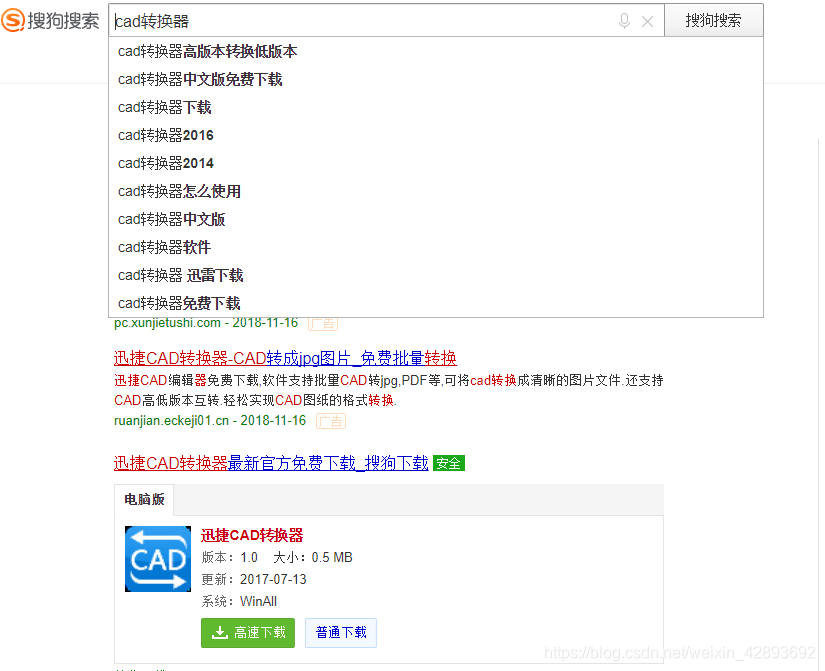
第二步:双击打开运行该CAD编辑器软件,然后在软件的转换功能中点击选择CAD转图片,然后在中间的添加文件框中点击上传我们需要进行转换的图纸文件即可。
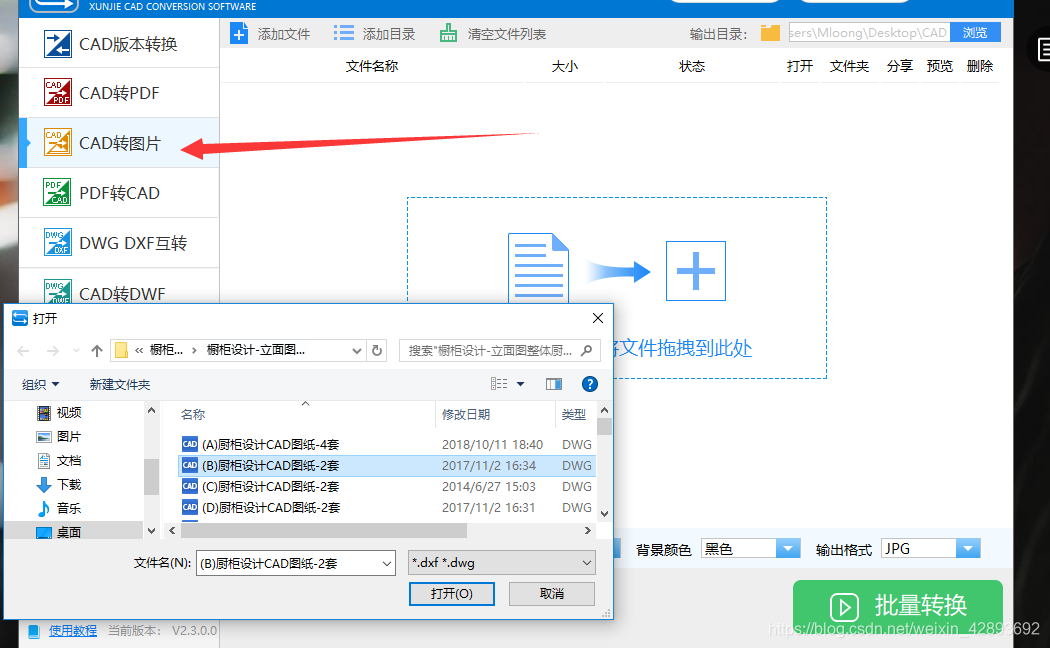
第三步:我们点击将转换的图纸文件上传之后,点击软件左上方的继续添加文件,然后在指定的文件框中继续添加我们需要进行转换的CAD图纸文件即可。
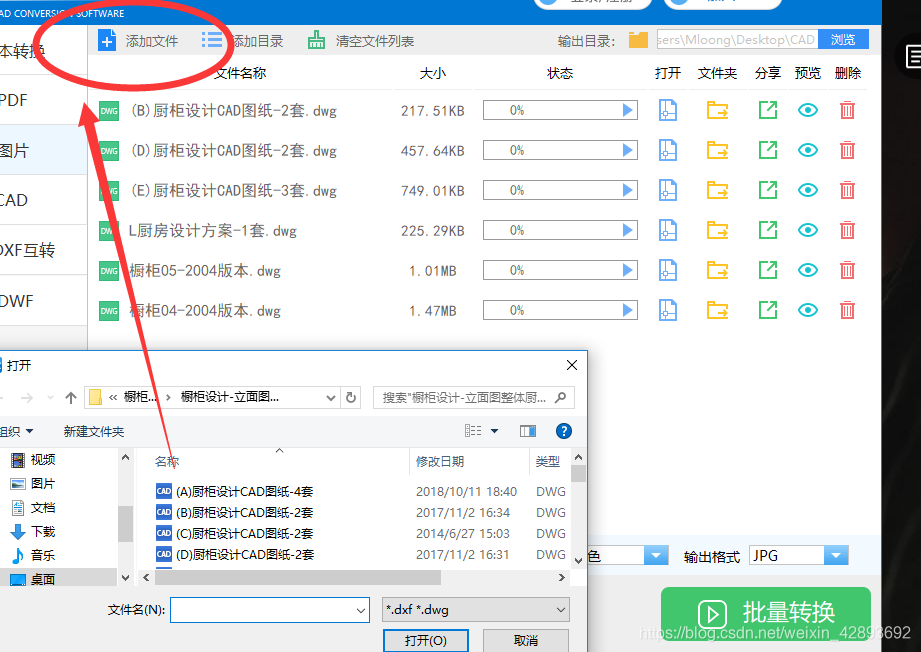
第四步:将我们需要的所有的图纸文件都上传好之后,点击下面的自定义转换设置,将图纸的格式设置为jpg格式或者是*png格式的即可,其它的可以自定义进行设置。最后点击批量转换即可。
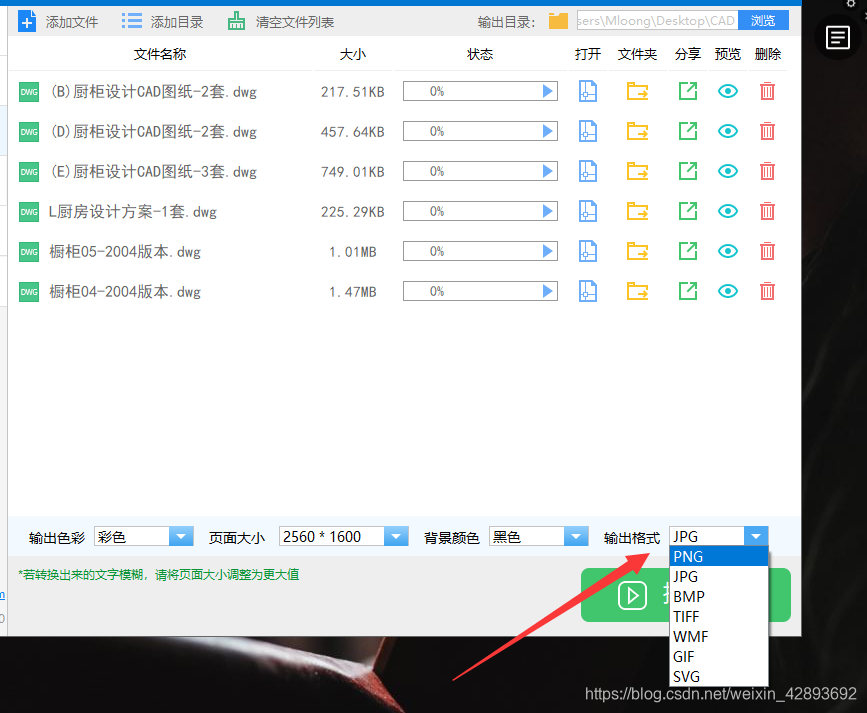
第五步:我们看到图纸的转换格式达到100%之后,点击软件右上方的输出目录后面的预览,就可以将转换的图片格式的图纸文件进行存储在我们指定的路径即可。
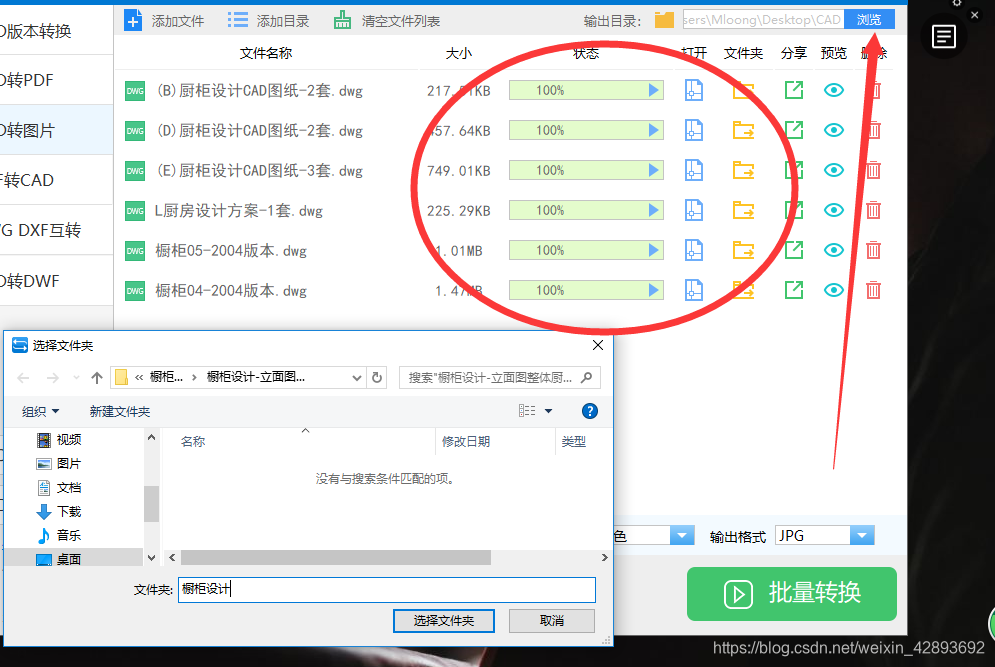
其实转换的个方法不止一种,但是方法几乎都是一样的操作,有兴趣的话,你就自己去试一试,提高效率也很简单哦!
CAD转换的时候,怎么快速在图纸转换成高质量的JPG格式?
猜你喜欢
转载自blog.csdn.net/weixin_42893692/article/details/84137984
今日推荐
周排行